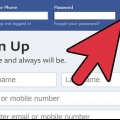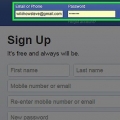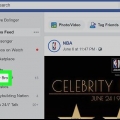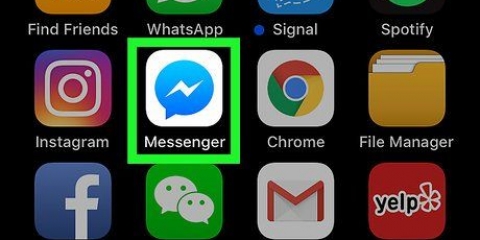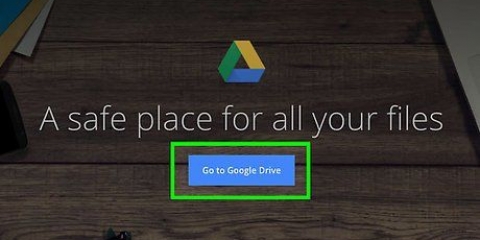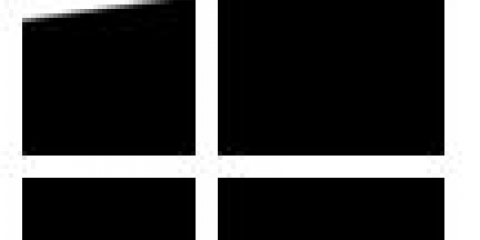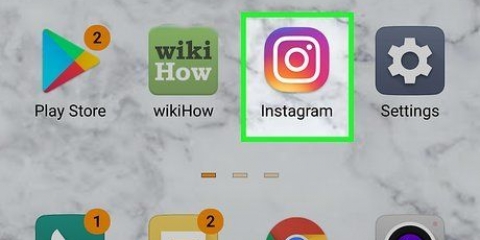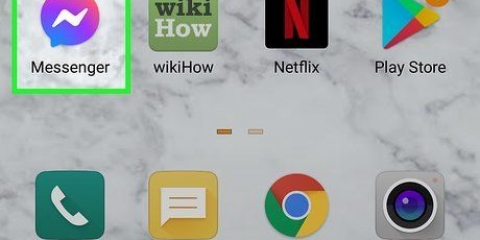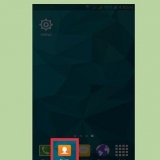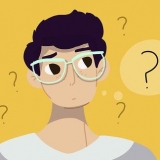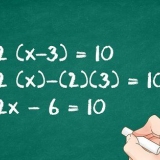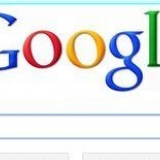Enviar archivos a través de facebook
Contenido
Este artículo te enseñará cómo enviar un archivo usando Facebook Messenger o Facebook.com.
Pasos
Método 1 de 3: usar Facebook Messenger en un teléfono o tableta

1. Abrir mensajero de Facebook. Su ícono es una burbuja de chat azul con un rayo blanco en su página de inicio (iPhone/iPad) o en la carpeta de aplicaciones (Android).

2. Seleccione un contacto. Toque el nombre de la persona a la que desea enviar el archivo. Esto abrirá un chat con esa persona.
Puede ver los contactos recientes presionando `Inicio` o puede buscar un nuevo contacto presionando `Personas`.

3. enviar una imagen. Si desea enviar una foto desde el rollo de su cámara, toque el ícono que parece una montaña con la luna sobre un fondo cuadrado, luego toque una foto para seleccionarla.

4. Enviar otro tipo de archivo. Toque el signo más ("+") en la parte inferior del chat para ver todas las opciones disponibles, luego toque el tipo de archivo que desea enviar. Siga las instrucciones en pantalla para enviar el archivo.
Método 2 de 3: Mensajero.usando com en una computadora

1. Irwww.Mensajero.com en un navegador. Debe estar usando una computadora para usar este método.

2. Regístrate en Messenger. Cuando se le solicite, ingrese su nombre de usuario y contraseña para iniciar sesión.

3. Seleccione un contacto. En el lado izquierdo de la página, haga clic en el nombre de la persona a la que desea enviar un archivo.

4. Haga clic en el icono de archivo. Este ícono parece hojas de papel superpuestas debajo del cuadro de chat.

5. Seleccione el archivo que desea enviar. En la ventana que se abrió, puede encontrar el archivo que desea enviar y luego hacer clic una vez para seleccionarlo.
Para seleccionar varios archivos a la vez, presione control (ventanas) o ⌘ Comando (macOS) al hacer clic en cada archivo.

6. Haga clic en Abrir. Esto enviará el archivo al destinatario.
Método 3 de 3: Facebook.usando com en una computadora

1. Irwww.Facebook.com en un navegador.

2. Regístrate en Facebook. Escriba su nombre de usuario y contraseña en los espacios en blanco en la esquina superior derecha de la pantalla y haga clic en `Iniciar sesión`.

3. Seleccione un contacto en el chat. Puede hacer clic en el nombre de la persona en el panel en el lado derecho de Facebook.

4. Haga clic en el icono de un clip de papel. Este es el segundo ícono desde la parte inferior derecha del cuadro de chat.

5. Seleccione un archivo. Navegue a la carpeta que contiene el archivo, haga clic una vez para seleccionarlo, luego haga clic en `Abrir`.
Para seleccionar varios archivos a la vez, presione control (ventanas) o ⌘ Comando (macOS) al hacer clic en cada archivo.

6. imprenta↵ Entrar (ventanas) o ⏎ Volver a enviar el archivo. En unos momentos, tu amigo verá que has enviado un archivo. Luego pueden hacer doble clic en el nombre del archivo para verlo.
Artículos sobre el tema. "Enviar archivos a través de facebook"
Оцените, пожалуйста статью
Similar
Popular